Aggiungi apice iniziale a un elenco di numeri in Excel
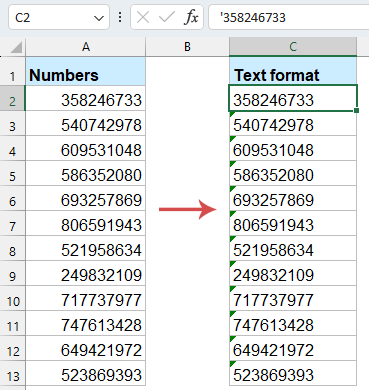
Quando si lavora con dati numerici in Excel, ci sono momenti in cui è necessario forzare Excel a trattare i numeri come testo. L'aggiunta di un apice iniziale (') ai numeri in Excel li costringe a essere trattati come testo, preservando la formattazione come gli zeri iniziali, prevenendo la conversione automatica in date e impedendo ad Excel di convertire numeri lunghi in notazione scientifica.
In questa guida completa, esploreremo diversi metodi per aggiungere apostrofi iniziali ai numeri in Excel, ognuno adatto a diverse situazioni e livelli di abilità degli utenti.
Perché usare un apice in Excel?
Prima di immergerci nei metodi, capiamo perché questa tecnica è utile:
Preserva gli Zeri Iniziali:
Excel rimuove automaticamente gli zeri iniziali dai numeri perché li considera insignificanti nei valori numerici. Convertendo i numeri in testo, tutti gli zeri iniziali vengono preservati. (es., 00123 non diventerà 123)
Previene la Formattazione Automatica:
Excel potrebbe formattare automaticamente i numeri in modi non desiderati, come trasformare numeri grandi in notazione scientifica. Usare un apice previene ciò. (es., 123456789012345 non verrà visualizzato come 1.23457E+14)
Integrità dei Dati:
Garantire che i dati siano inseriti e memorizzati esattamente come previsto, specialmente quando verranno utilizzati per importazioni o esportazioni verso altri software.
Digita l'Apice Davanti ai Numeri Manualmente
Per forzare rapidamente una singola voce a essere trattata come testo, basta posizionare un apice (') prima del numero.
- Clicca sulla cella. Digita un apice (') prima del numero.
- Premi Invio. Excel memorizza la voce come testo, vedrai un triangolo verde nell'angolo. (L'apice non sarà visibile nella cella ma apparirà nella barra delle formule.)

- 🔹Immediato e intuitivo: Nessuna configurazione o strumenti extra richiesti.
- 🔹Controllo totale: Decidi esattamente quali voci diventano testo.
- 🔹Nessuna curva di apprendimento: Funziona in qualsiasi versione di Excel.
- 🔸Tedioso su larga scala: Digitare ' prima di centinaia o migliaia di valori è soggetto a errori e richiede tempo.
- 🔸Rischio di incoerenza: È facile dimenticare l'apice su alcune voci.
Inserisci / Aggiungi apice davanti ai numeri con codice VBA
Quando hai bisogno di una soluzione completamente integrata, a un solo clic che può essere eseguita su qualsiasi foglio di lavoro esistente - VBA offre la risposta perfetta. Una breve macro può scorrere attraverso il tuo intervallo selezionato, rilevare valori numerici, anteporre a ciascuno un apice e persino impostare il formato della cella su Testo.
- Seleziona l'intervallo di numeri a cui desideri aggiungere l'apice.
- Tieni premuti i tasti ALT + F11 per aprire la finestra Microsoft Visual Basic per Applicazioni.
- Poi clicca Inserisci > Modulo, e incolla il seguente codice nella finestra Modulo.
Sub Addapostrophe() 'updateby Extendoffice For Each cell In Selection cell.Value = "'" & cell.Value Next cell End Sub - Dopo aver incollato il codice, premi il tasto F5 per eseguire questo codice, e l'apice è stato inserito davanti ai numeri immediatamente.

- 🔹Completamente automatizzato: Un clic converte un'intera selezione.
- 🔹Nessuna colonna ausiliaria: Cambiamenti in loco.
- 🔹Personalizzabile: Puoi aggiungere controlli di errore o saltare celle vuote.
- 🔸Sicurezza Macro: Disabilitata in alcuni ambienti aziendali.
- 🔸Manutenzione aggiuntiva: Se i requisiti cambiano, devi aggiornare VBA.
- 🔸Possibile perdita di dati: Sovrascrive i valori originali; fai sempre un backup prima.
Inserisci / Aggiungi apice davanti ai numeri con Kutools per Excel
Con Kutools per Excel, aggiungere un apice a migliaia - o addirittura milioni - di celle richiede solo un momento. Poiché Kutools gestisce l'operazione in blocco e offre opzioni flessibili per qualsiasi trasformazione di testo, riduce drasticamente il tempo e gli errori potenziali della manipolazione manuale, rendendolo il modo più veloce e affidabile per convertire grandi insiemi di numeri in testo.
Dopo aver installato Kutools per Excel, procedi come segue:
- Seleziona i numeri a cui vuoi aggiungere l'apice iniziale.
- Clicca Kutools > Testo > Converti tra Testo e Numero, vedi screenshot:

- Nella finestra di dialogo Converti tra Testo e Numero, seleziona Da valore a testo, e clicca Ok o Applica.

Risultato: Kutools aggiungerà istantaneamente un apice iniziale a un'intera colonna di numeri e convertirà il formato della cella in testo.
- 🔹Nessun codice: Guidato da interfaccia grafica e adatto ai principianti.
- 🔹Operazione in blocco: Conversione istantanea su migliaia o milioni di celle.
- 🔹Nessuna curva di apprendimento: Funziona in qualsiasi versione di Excel.
- 🔸È necessario scaricare e installare.
Formatta i numeri come testo (Prima dell'inserimento)
Impostando preventivamente le tue celle target o l'intera colonna nel formato Testo prima di inserire qualsiasi dato, Excel tratterà tutto ciò che digiti - come numeri, codici con zeri iniziali o valori a virgola fissa - come testo letterale. Non convertirà automaticamente o rimuoverà caratteri, e non vedrai quei triangoli di errore verdi, mantenendo il tuo foglio pulito. Questo approccio è sia intuitivo che privo di complicazioni quando è necessario preservare il formato originale esatto di ID, numeri seriali o qualsiasi stringa numerica speciale.
- Seleziona le celle target o la colonna. Premi Ctrl + 1 per aprire la finestra di dialogo Formato Celle. Sotto la scheda Numero, scegli Testo, poi clicca OK.

- Ora, qualsiasi numero inserito verrà trattato come testo (equivalente a un apice iniziale).
- 🔹Nessun carattere aggiuntivo: Le voci degli utenti rimangono pulite.
- 🔹Ideale per moduli di inserimento dati: Previene conversioni accidentali.
- 🔹Comportamento coerente: Tutte le nuove voci si comportano come testo.
- 🔸I valori esistenti rimangono numerici: Devi reinserirli o convertirli.
- 🔸Non reversibile in numero: Devi convertire esplicitamente il testo nuovamente in numeri se necessario.
Conclusione
Attraverso questo articolo, hai imparato quattro modi pratici per aggiungere un apice iniziale ai numeri in Excel:
- Inserimento manuale – Nessuno strumento extra richiesto e semplice da eseguire, ma inefficiente per grandi quantità di dati.
- Codice VBA – Usa una macro per elaborare interi intervalli in una volta sola. Altamente flessibile e personalizzabile, anche se richiede alcune conoscenze di programmazione.
- Kutools per Excel – Utilizza un plugin per aggiungere apostrofi in massa tramite un'interfaccia utente amichevole, ideale per chi non è familiare con VBA.
- Formato Testo preimpostato – Formatta le celle come “Testo” prima di inserire i dati in modo che tutte le voci successive vengano trattate automaticamente come stringhe, senza ulteriore conversione necessaria.
Ogni metodo ha i suoi punti di forza: per esigenze occasionali, l'inserimento manuale o la preimpostazione del formato sono sufficienti; per operazioni frequenti e su larga scala, VBA o Kutools aumenteranno drasticamente la tua efficienza. Scegli l'approccio che meglio si adatta al tuo flusso di lavoro per mantenere rapidamente e accuratamente i numeri - specialmente quelli con zeri iniziali o codici a formato fisso - nei tuoi compiti quotidiani di Excel. Se sei interessato a esplorare più suggerimenti e trucchi per Excel, il nostro sito web offre migliaia di tutorial. Per favore clicca qui per accedervi. Grazie per aver letto, e speriamo di fornirti più informazioni utili in futuro!
Articoli correlati:
Come rimuovere l'apice iniziale dai numeri in Excel?
Come aggiungere / inserire un certo carattere ogni x caratteri nelle celle?
I migliori strumenti per la produttività in Office
Potenzia le tue competenze in Excel con Kutools per Excel e sperimenta un'efficienza mai vista prima. Kutools per Excel offre oltre300 funzionalità avanzate per aumentare la produttività e farti risparmiare tempo. Clicca qui per ottenere la funzione di cui hai più bisogno...
Office Tab porta le schede su Office e rende il tuo lavoro molto più semplice
- Abilita la modifica e lettura a schede in Word, Excel, PowerPoint, Publisher, Access, Visio e Project.
- Apri e crea più documenti in nuove schede della stessa finestra invece che in nuove finestre.
- Aumenta la produttività del50% e riduce centinaia di clic del mouse ogni giorno!
Tutti gli add-in Kutools. Un solo programma di installazione
La suite Kutools for Office include add-in per Excel, Word, Outlook & PowerPoint più Office Tab Pro, ideale per i team che lavorano su più app di Office.
- Suite tutto-in-uno — Add-in per Excel, Word, Outlook & PowerPoint + Office Tab Pro
- Un solo programma di installazione, una sola licenza — configurazione in pochi minuti (pronto per MSI)
- Funzionano meglio insieme — produttività ottimizzata su tutte le app Office
- Prova completa30 giorni — nessuna registrazione, nessuna carta di credito
- Massimo risparmio — costa meno rispetto all’acquisto singolo degli add-in



